Lors de l'utilisation de notre navigateur Web, l'une des tâches que nous effectuons le plus souvent est la recherche. Qu'il s'agisse du moteur de recherche Google ou d'un autre de notre confiance, la vérité est qu'il s'agit d'une tâche récurrente et que l'utiliser correctement peut être très utile. Si nous utilisons Edge sur une base régulière, nous devons savoir que nous pouvons utiliser différentes extensions afin d'améliorer leurs résultats.
Que nous utilisions Google pour effectuer n'importe quel type de recherche ou de requête, ou que nous options pour un autre moteur de recherche concurrentiel, les add-ons que nous allons voir pour Edge nous aideront à en tirer encore plus. Et c'est que Microsoft possède son propre magasin de modules complémentaires à partir duquel vous pouvez télécharger ces extensions en toute sécurité. De même, étant donné qu'Edge est basé sur Chromium, il prend en charge une compatibilité totale avec les modules complémentaires hébergés dans le Chrome store, afin que nous puissions également les installer dans notre navigateur.
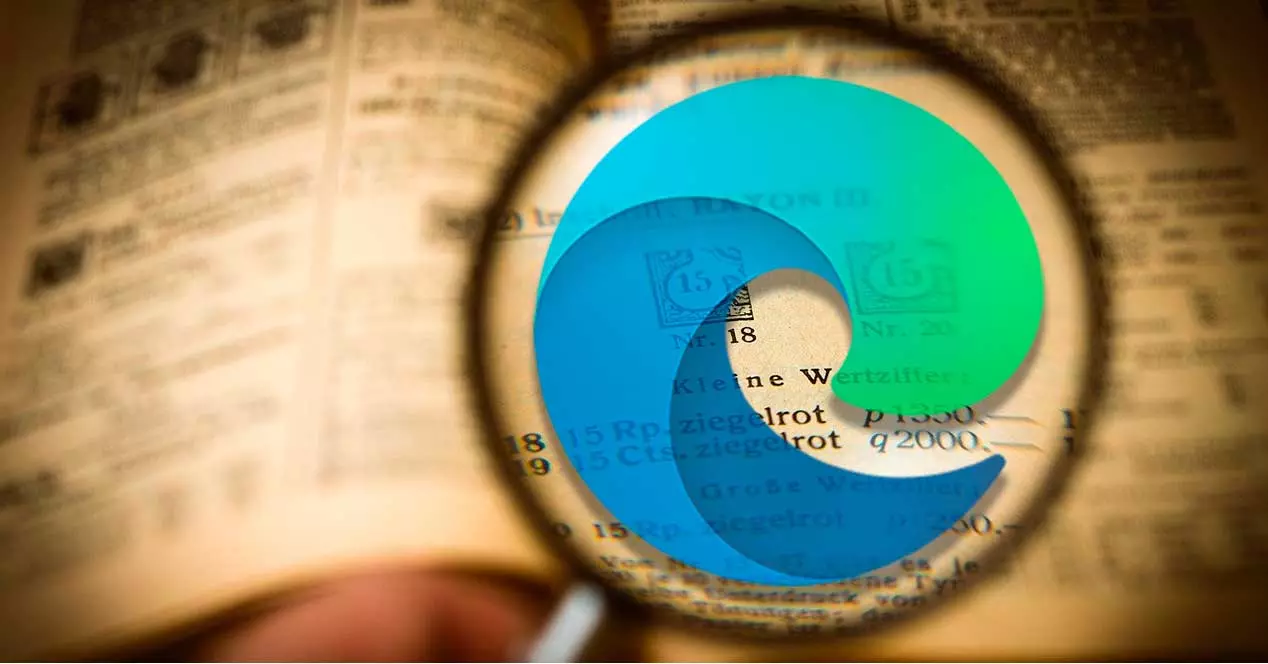
Modules complémentaires Microsoft Store
Ensuite, nous allons vous présenter différentes extensions pour Edge que nous pouvons installer pour améliorer nos recherches effectuées depuis le navigateur Microsoft.
Recherche de sélection pour Microsoft Edge
Nous parlons d'un add-on extrêmement facile à utiliser qui sera d'une grande aide pour nous faire gagner beaucoup de temps lors de nos recherches sur Internet depuis Edge. Une fois installé, il ne sera pas nécessaire d'ouvrir un nouvel onglet de notre navigateur chaque fois que nous voulons copier et rechercher du texte sur des sites Web tels que Google, Google maps, Google Images, Wikipedia, YouTube or Facebook qui sont ajoutés par défaut, si nous pouvons bien ajouter d'autres sites Web où nous utilisons régulièrement sa fonction de recherche.
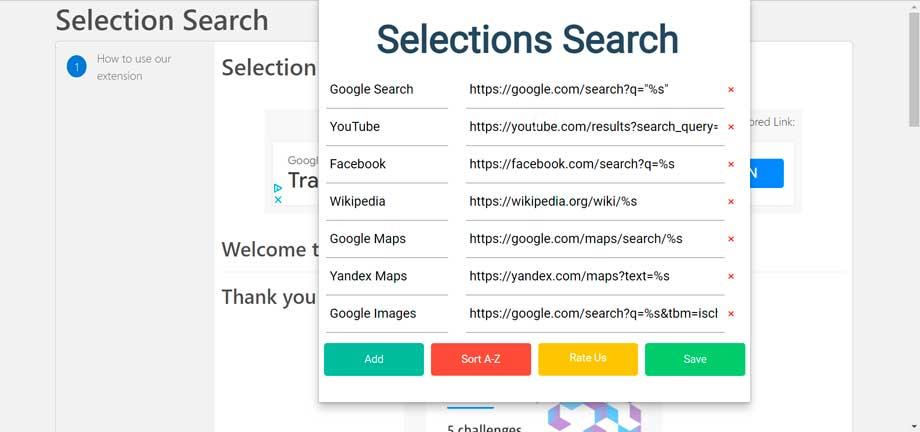
Nous pouvons télécharger cette extension à partir du Magasin de modules complémentaires Edge .
Recherches récentes
Il est possible que nous ayons parfois effectué une recherche dans notre moteur de recherche préféré, cependant, il n'a pas été en mesure de trouver les résultats que nous attendions, ce qui nous amène à vouloir effectuer la même recherche à partir d'un autre moteur alternatif. Si tel est notre cas, une fois cette extension installée, il suffit de cliquer avec le bouton droit sur n'importe quel champ de recherche et de cliquer sur l'option Recherches récentes. Cela nous permettra de récupérer toutes les recherches que nous avons faites dans les deux derniers jours pour pouvoir les coller d'un simple clic de souris.
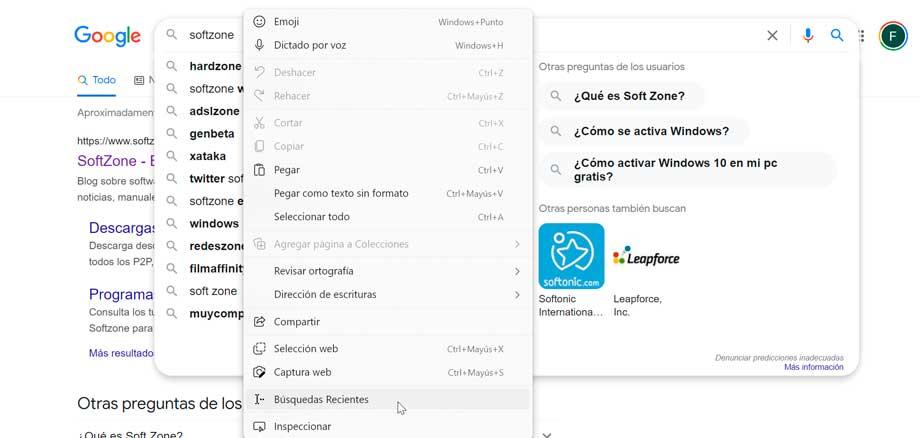
Au cas où nous serions préoccupés par notre vie privée, nous devons savoir que ce plugin pour Edge ne suit rien de ce que nous tapons dans le champ de recherche. Simplement, ce qu'il fait est de récupérer nos recherches passées à partir de l'historique de notre navigateur lorsque nous le demandons. Cette méthode a l'avantage de consomme peu de ressources . Cependant, son inconvénient se retrouve dans le cas où nous supprimons fréquemment l'historique de notre navigateur, car dans ce cas l'extension ne pourra pas accéder à nos recherches précédentes. De plus, cette extension prend en charge les touches haut, bas, entrée et ESC de notre clavier pour contrôler le texte que nous tapons.
Nous pouvons télécharger le Recherches récentes plug-in du Microsoft Store.
Sites similaires
Il est possible que parfois, lorsque nous visitons une page que nous aimons beaucoup, nous soyons intéressés par voir d'autres pages similaires . Ou dans le cas où nous aurions besoin de trouver des pages sur un sujet sur lequel nous enquêtons, il peut nous être difficile de donner la bonne recherche sur Google. Avec cette extension, nous pourrons trouver des sites Web liés à ceux que nous recherchons et visualisons actuellement en quelques secondes.
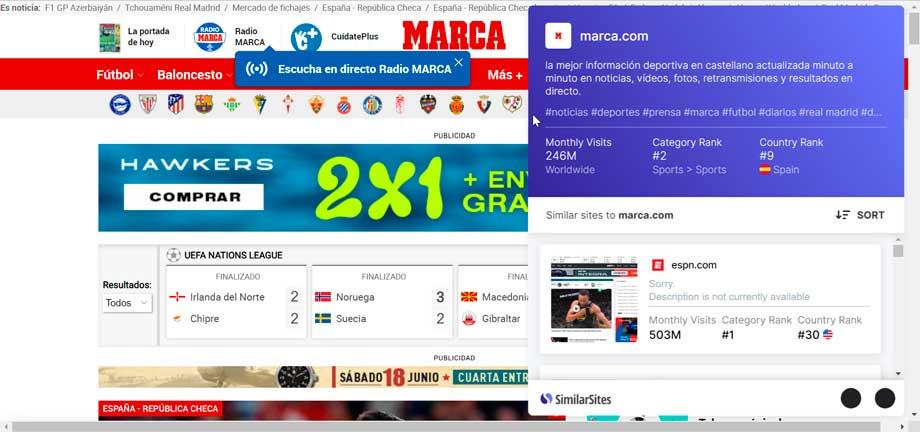
Une fois que nous avons installé ce plugin pour Edge et commencé à naviguer sur nos sites Web préférés, il nous suffit de cliquer sur l'extension pour voir une liste de sites recommandés qui sont comparables à ceux que nous regardons actuellement. Il peut nous être utile de découvrir de nouveaux sites de shopping similaires à ceux que nous achetons régulièrement. Il est également chargé de recommander de nouveaux sites Web pendant que nous lisons notre contenu préféré sur le Web, pour nous aider à développer notre liste de sites à lire.
Nous pouvons télécharger gratuitement des sites similaires de la boutique Edge.
Recherche rapide
Cette extension nous aidera rechercher directement sur certains sites via la barre d'adresse Edge. Nous avons peut-être parfois ouvert un onglet sur un site Web simplement pour rechercher quelque chose. C'est quelque chose qui peut être ennuyeux, donc en utilisant ce module complémentaire, nous pourrons rechercher des sites Web directement à partir de la barre d'adresse Edge.
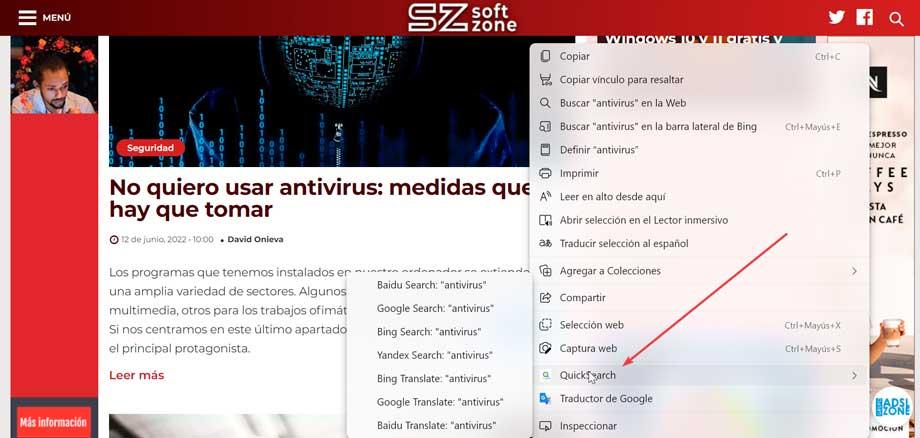
Pour cela, il inclut la compatibilité avec les moteurs de recherche tels que Google, Bing, Yahoo ! ou Baidu, entre autres. Nous pourrons effectuer des recherches ou des traductions de mots ou de phrases sans avoir à écrire les termes de recherche encore et encore. Pour cela, il dispose d'accès directs et abrégés aux sites Web les plus populaires tels que YouTube, Wikipedia, eBay, Amazon, AliExpress, Facebook, Twitter, parmi beaucoup d'autres.
Téléchargez QuickSearch à partir du Magasin d'extensions Edge .
Utiliser le Chrome Web Store
L'une des caractéristiques d'Edge est qu'il s'agit d'un navigateur basé sur Chromium, ce qui lui permettra d'avoir une compatibilité totale avec le plus grand magasin de modules complémentaires au monde, comme le Chrome Web Store de Google. Bien qu'il soit possible qu'il y ait des cas où le plugin ne fonctionne pas aussi bien qu'il le devrait puisqu'il n'a pas été conçu spécialement pour Edge, nous retrouverons une compatibilité totale dans la plupart des extensions qu'il héberge.
Voir les photos
Lors de la recherche d'images, l'outil de recherche Google est le plus populaire, car il suffit d'indiquer quelle image nous voulons rechercher et nous obtiendrons des images similaires . Cette extension nous permet de rechercher et de visualiser plus facilement des images en haute résolution sans avoir à ouvrir complètement l'image sans avoir à utiliser un nouvel onglet.

Ce plugin que nous pouvons utiliser dans Edge implémente les boutons Afficher l'image et Rechercher par image dans le Google Recherche d'images section. Pour faciliter l'accès à ce type de recherche, il suffira de faire un clic droit sur n'importe quelle image et de sélectionner Rechercher Google avec cette image, en accédant directement à la page de résultats.
Pour l'utiliser, il suffit installez-le dans le navigateur Microsoft et recherchez n'importe quoi dans Google Images.
Recherche dans le menu contextuel
Si vous recherchez fréquemment des mots et des phrases que vous lisez fréquemment sur une page, cette extension avec fonction de recherche peut vous intéresser. Il offre une fonction de recherche dans le menu contextuel pour nous faire gagner un peu de temps. Son utilisation est très simple puisqu'il suffira de surligner un fragment de n'importe quel texte, de cliquer avec le bouton droit et de sélectionner le moteur de recherche que l'on souhaite utiliser. Par conséquent, il ne sera pas nécessaire d'utiliser Google, mais nous pouvons opter pour d'autres tels que DuckDuckGo, Bing, entre autres.
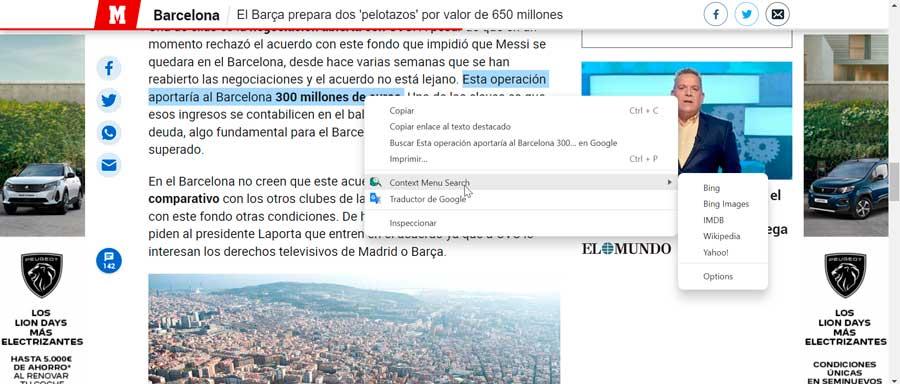
Les résultats de la recherche sont affichés dans un nouvel onglet, qui peut être mis au point ou en arrière-plan, selon les options que nous avons définies. Nous pouvons également configurer l'emplacement de l'onglet nouvellement ouvert afin qu'il soit placé à côté de l'onglet actuel ou du dernier onglet. De plus, l'ordre des moteurs de recherche peut être organisé, en pouvant ajouter ceux qui ne se trouvent pas dans sa longue liste.
Si nous voulons pour installer la recherche par menu contextuel sur être en mesure de rechercher à partir du menu contextuel, il suffit de le télécharger à partir du Chrome Store.
Rechercher sur le site actuel
On parle maintenant d'un plugin qui peut être très utile si on a tendance à rechercher un seul site dans Google à l'aide de la touche "site". Et c'est que, lors de l'utilisation de cette extension, nous pouvons remplacer cette option en cliquant sur l'icône et en entrant un terme de recherche. Cela obligera Google à rechercher le terme que nous recherchons sur chaque page de ce site Web spécifique.

Il est possible de personnaliser ce plugin en faisant un clic droit sur l'extension et en sélectionnant Options. Cela nous permettra de changer de moteur de recherche, en pouvant sélectionner Google, Yahoo!, Bing ou Yandek (moteur de recherche russe). Une autre possibilité est de pouvoir configurer le bouton pour ouvrir directement le moteur de recherche au lieu d'une fenêtre pop-up et nous pouvons également activer la fonction pour pouvoir rechercher un domaine à partir du menu contextuel.
Télécharger l'extension Rechercher dans le site actuel à partir du Chrome Web Store.